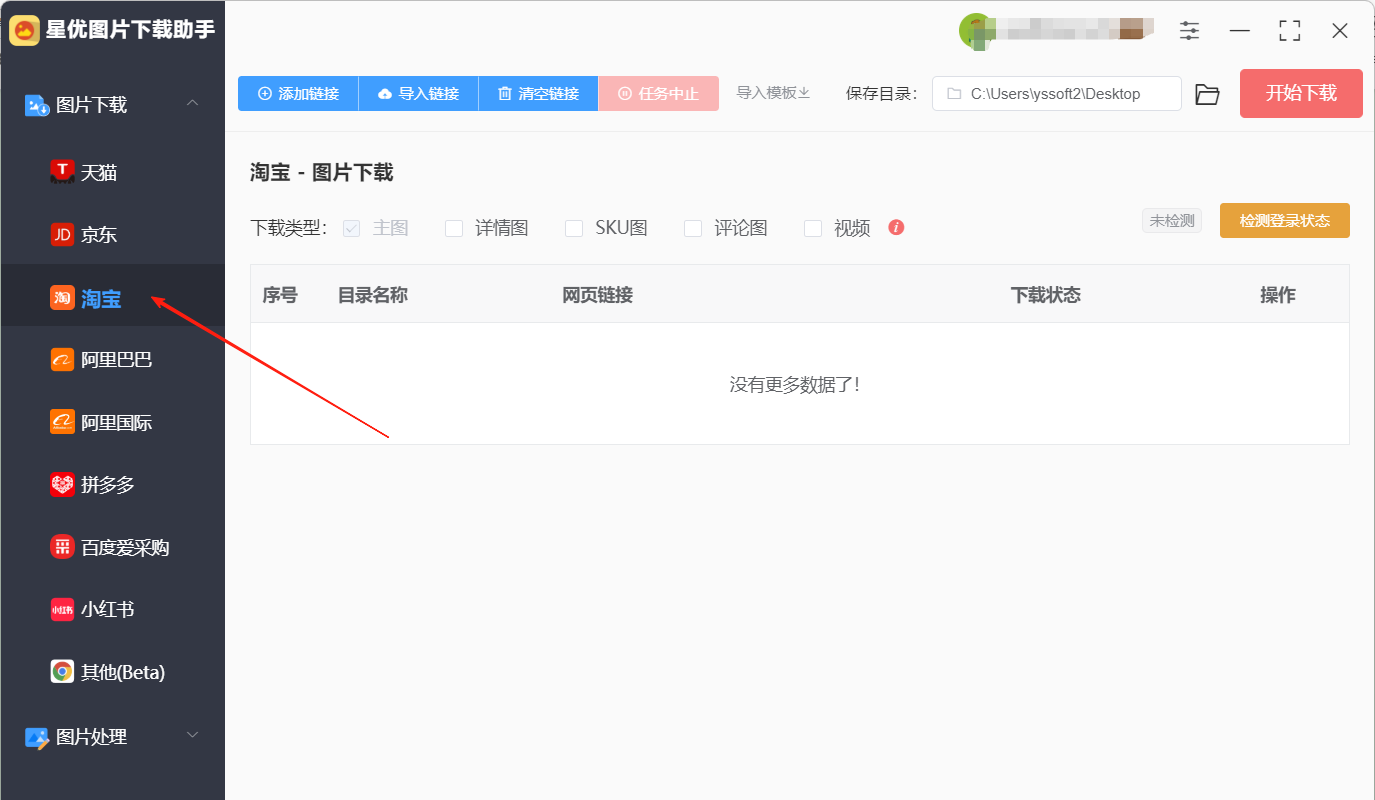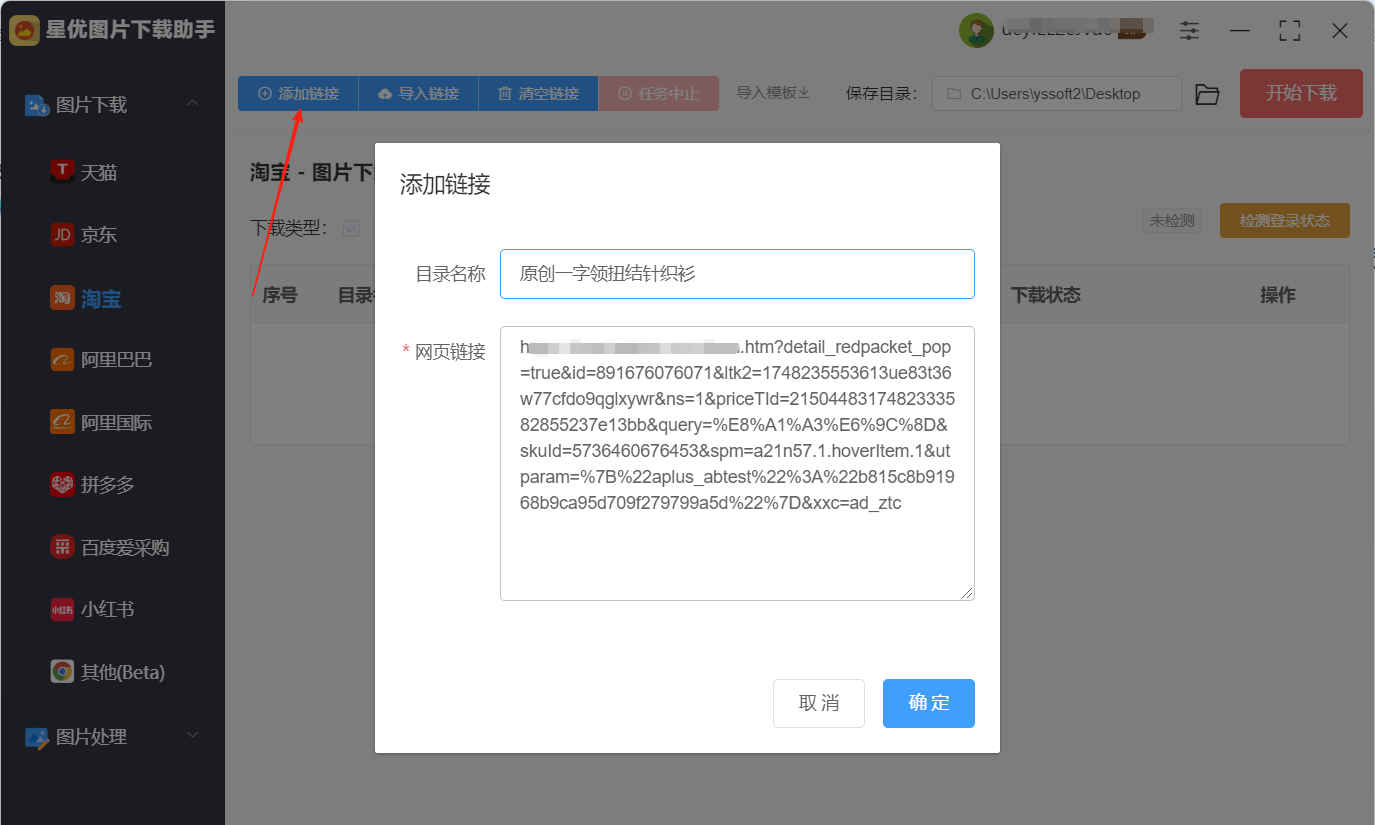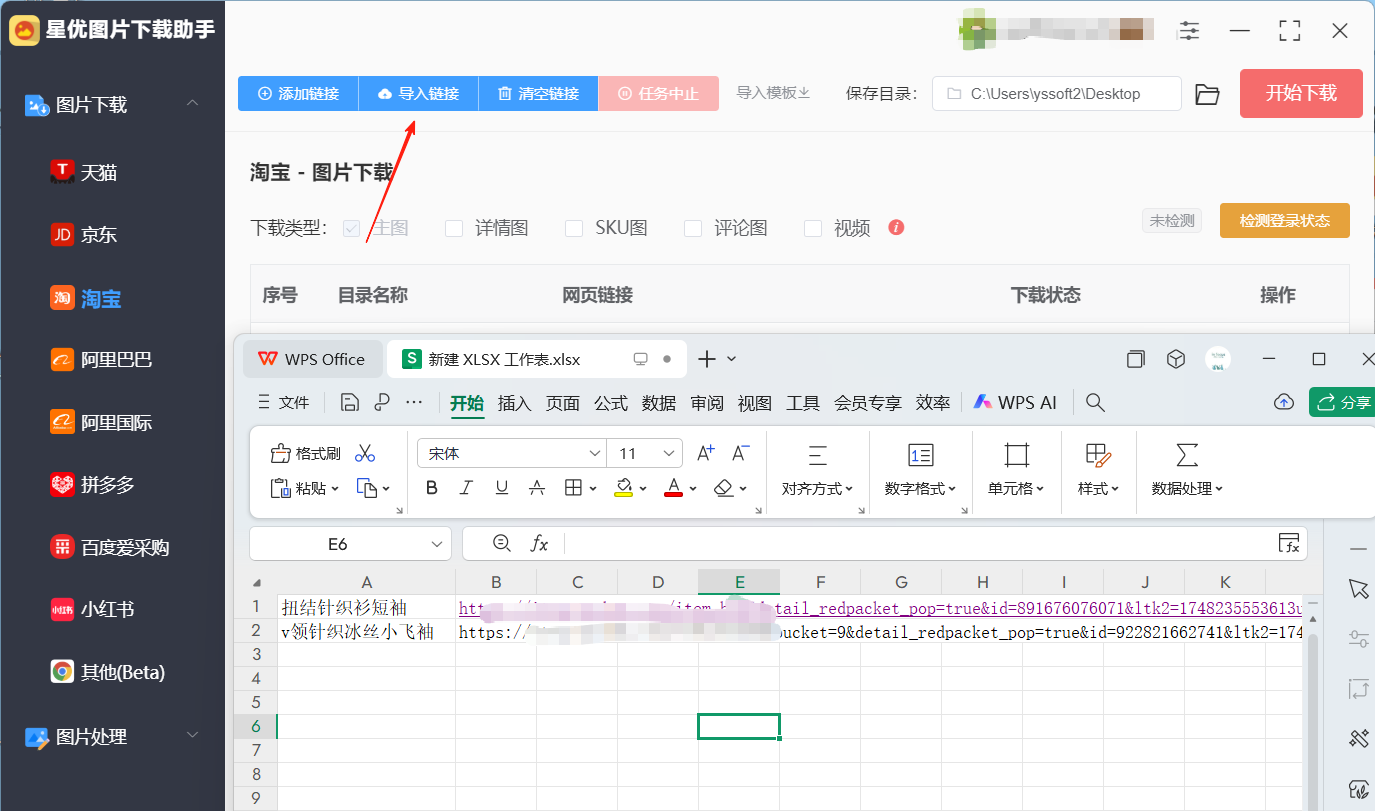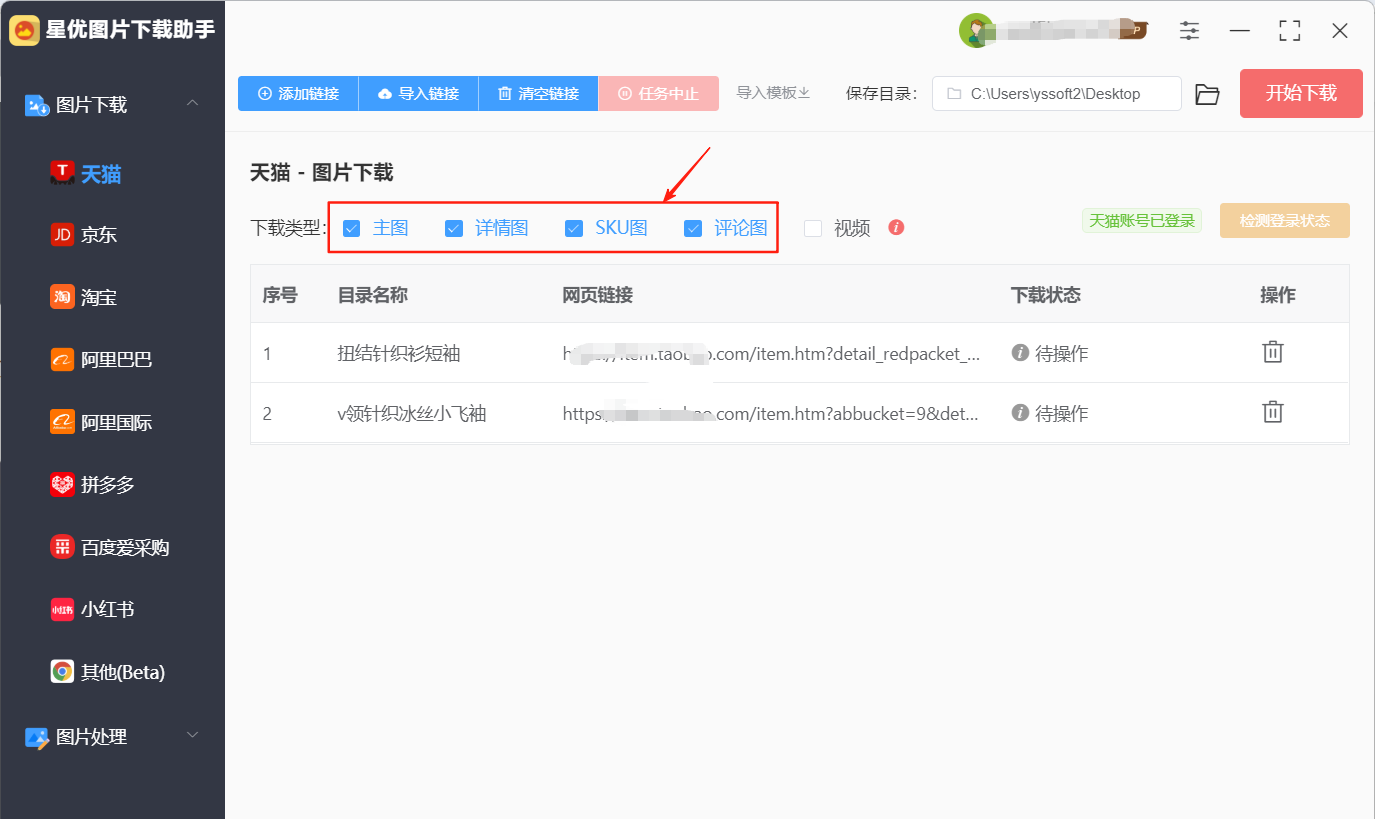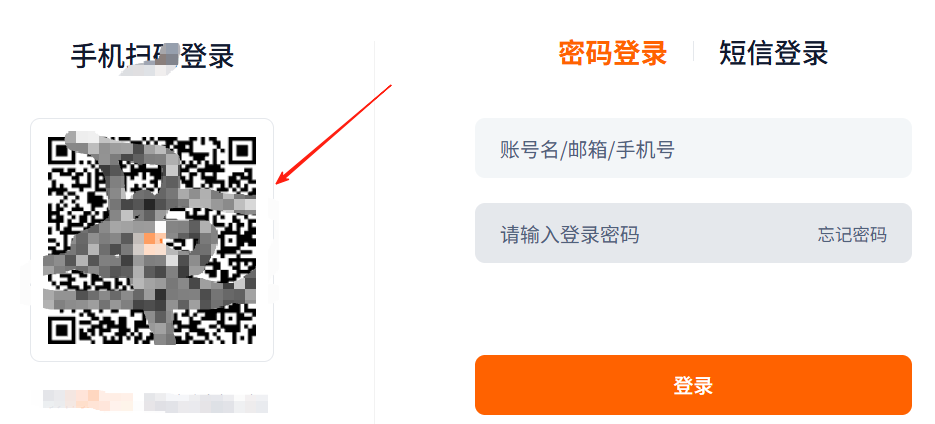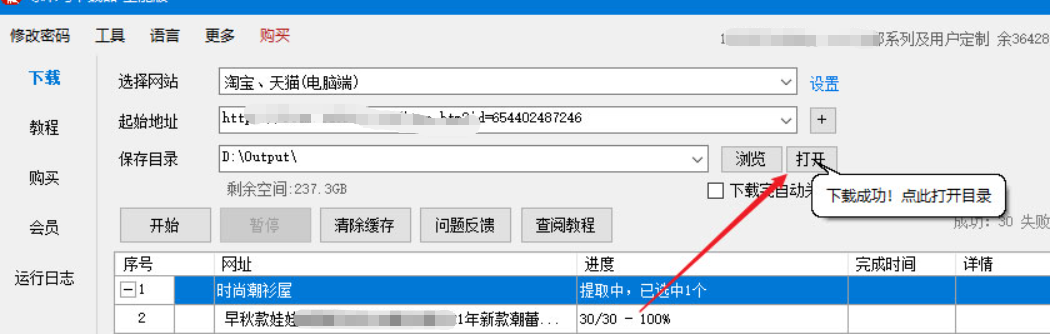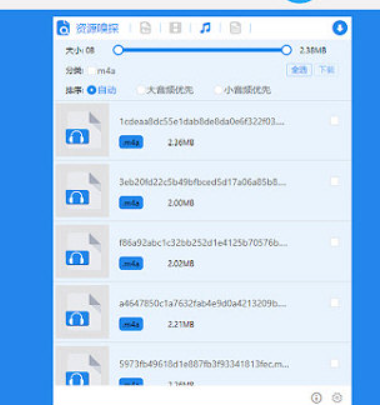怎么一键提取淘宝商品的图片?说实话,淘宝是我们常用的购物平台之一,尤其是对我这个已经使用了十年的“老用户”来说,淘宝早已成为了网购的主阵地。无论是日常的购物需求,还是时尚潮流的追踪,淘宝都能满足我们大部分的购物欲望。在刷淘宝的时候,我们常常会被那些精致的商品图片吸引——一件设计独特的连衣裙,细节图把蕾丝花边、流苏的线条展示得清清楚楚;或者是一套颜值爆表的茶具,不同角度的展示让你一下子就感到种草。这些商品图看着真的非常诱人,常常让人忍不住想把它们保存下来,好好研究一下,或者在未来的购物中参考使用。
然而,现实中一旦想保存这些商品图片,往往会遇到一些困扰。比如说,使用截图工具时,往往截图出来的图片模糊不清,或者根本无法完整截取商品的整体效果——这时候想保存高质量的图片就显得尤为困难。大家都懂这种尴尬的感觉,图像质量不理想,整体效果也无法尽收眼底,甚至一不小心截图还可能错过了一些重要的细节,真心让人着急。所以说,“一键提取淘宝商品的图片”这一需求,早已经成为了很多淘宝用户心中的刚需,尤其是对那些追求商品细节、对比款式,甚至是商家需要参考竞争对手商品图片的人来说,掌握这一技巧显得尤为重要。接下来,我们就来聊一聊如何操作,让你轻松掌握这一技巧,快速获得你心仪的商品图片。

一键提取淘宝商品的图片的方法一:使用“星优图片下载助手”电脑工具
下载地址:https://www.xingyousoft.com/softcenter/XYCapture
步骤一:首先,您需要将电脑上安装好的“星优图片下载助手”软件打开,在主界面左侧选择需要下载图片的平台,点击“淘宝”图标。
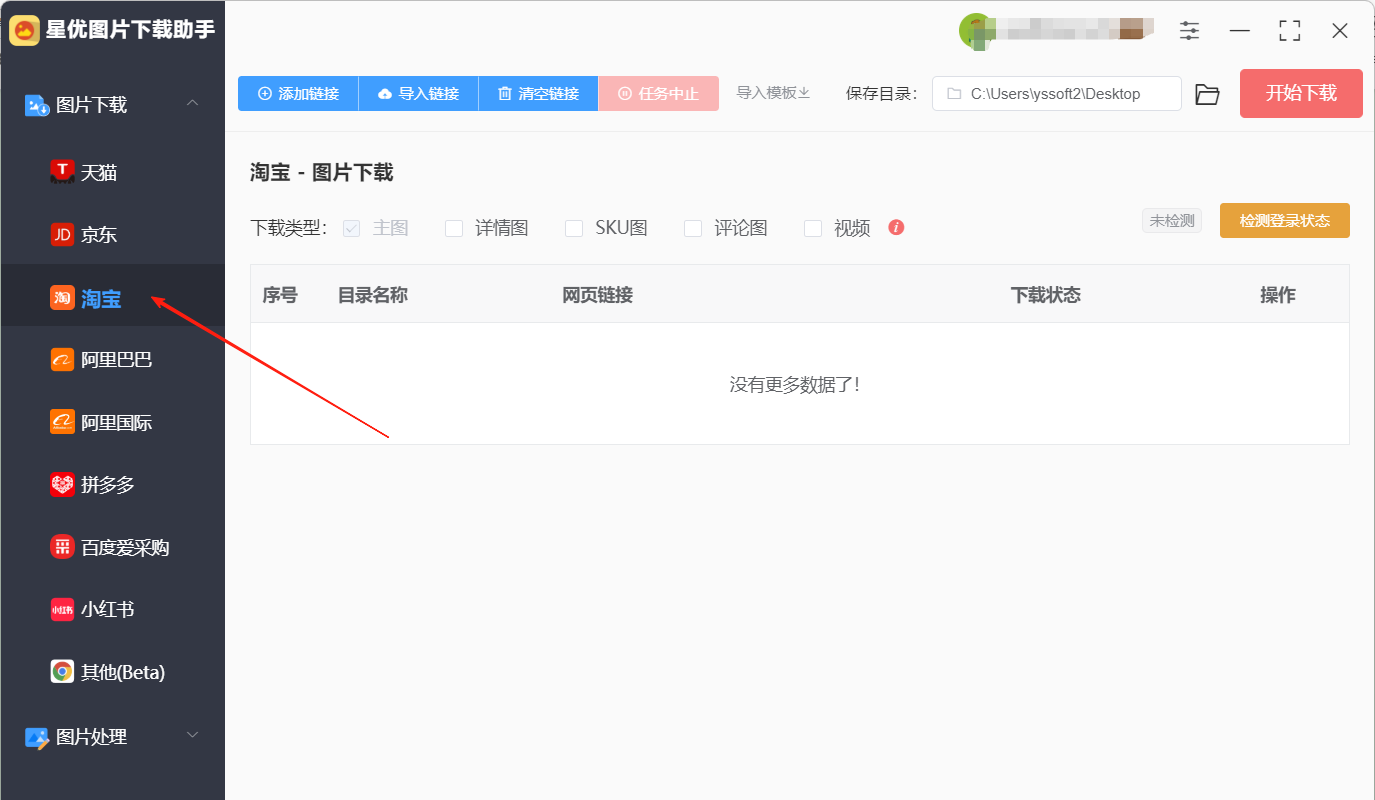
步骤二:接下来,将淘宝商品的链接添加到软件中。有两种方式可以选择:
① 点击【添加链接】按钮,弹出窗口后,输入链接名称和淘宝商品的网页地址,点击“确定”按钮完成链接添加。每次只能添加一个商品链接,这种方法适用于链接较少的情况。
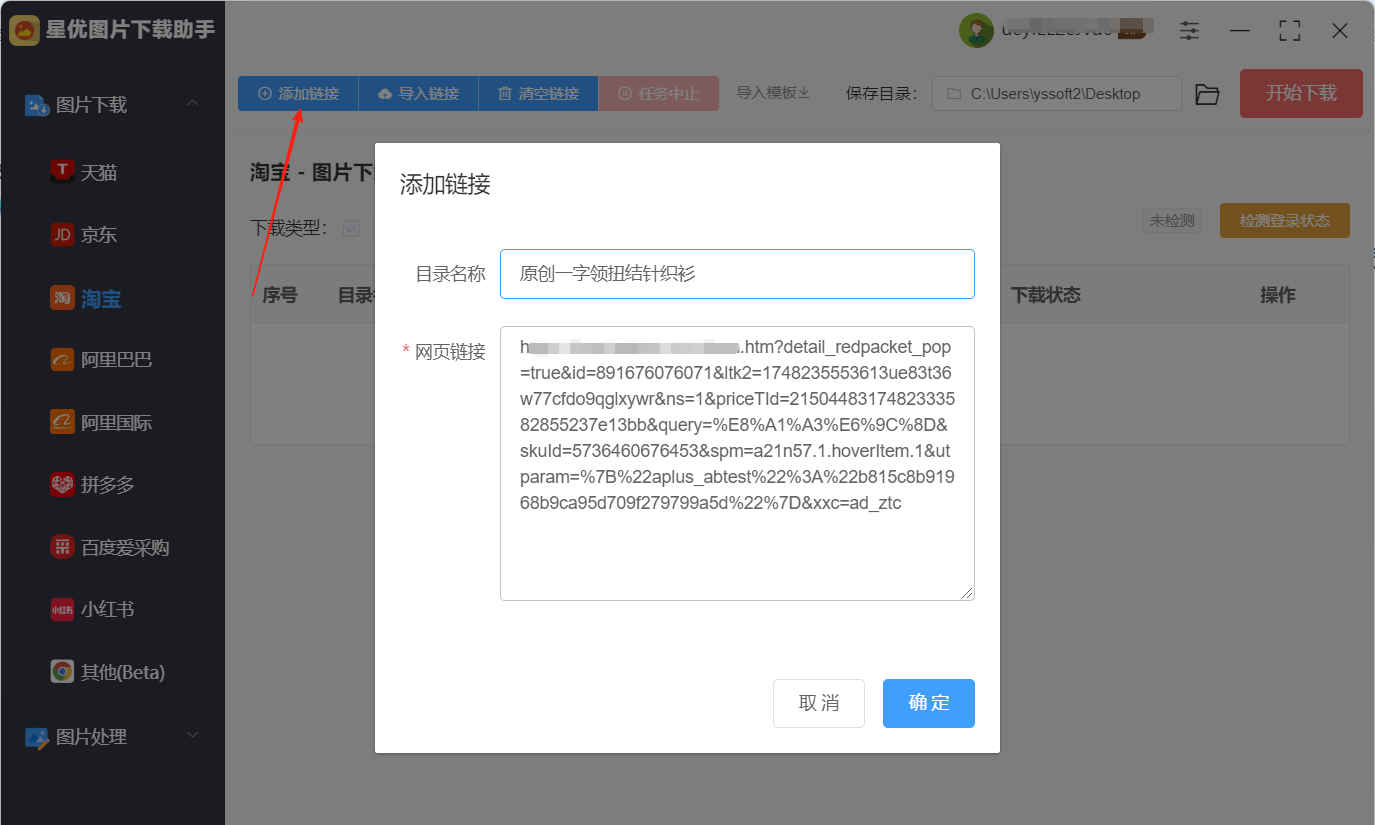
② 点击【导入链接】按钮,上传包含淘宝链接的Excel文件。Excel文件应包含两列:第一列为链接名称,第二列为淘宝链接。这种方法适合需要批量导入链接时使用,可以大大提高效率。
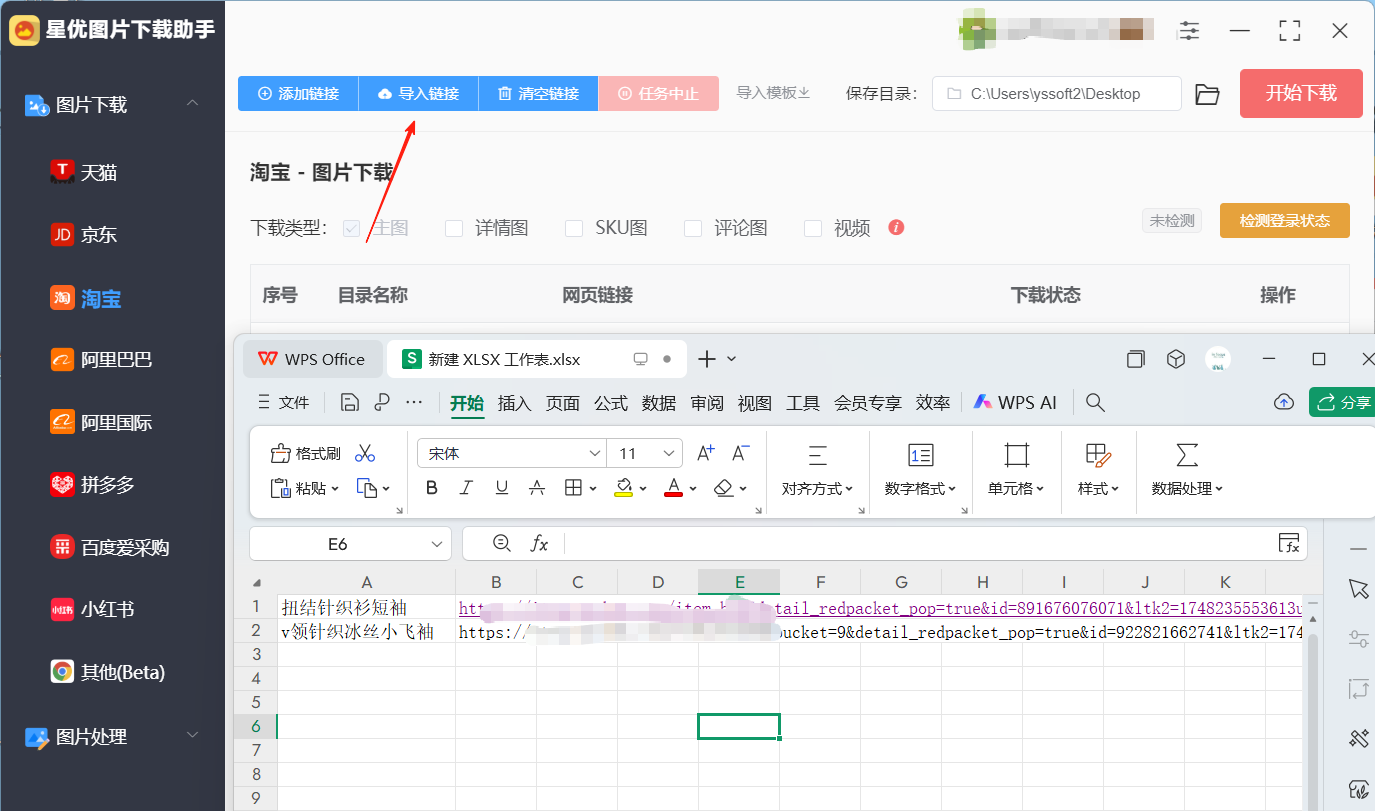
步骤三:链接添加完成后,选择要下载的图片类型。软件支持多种图片类型,我们只勾选我们需要的图片类型。
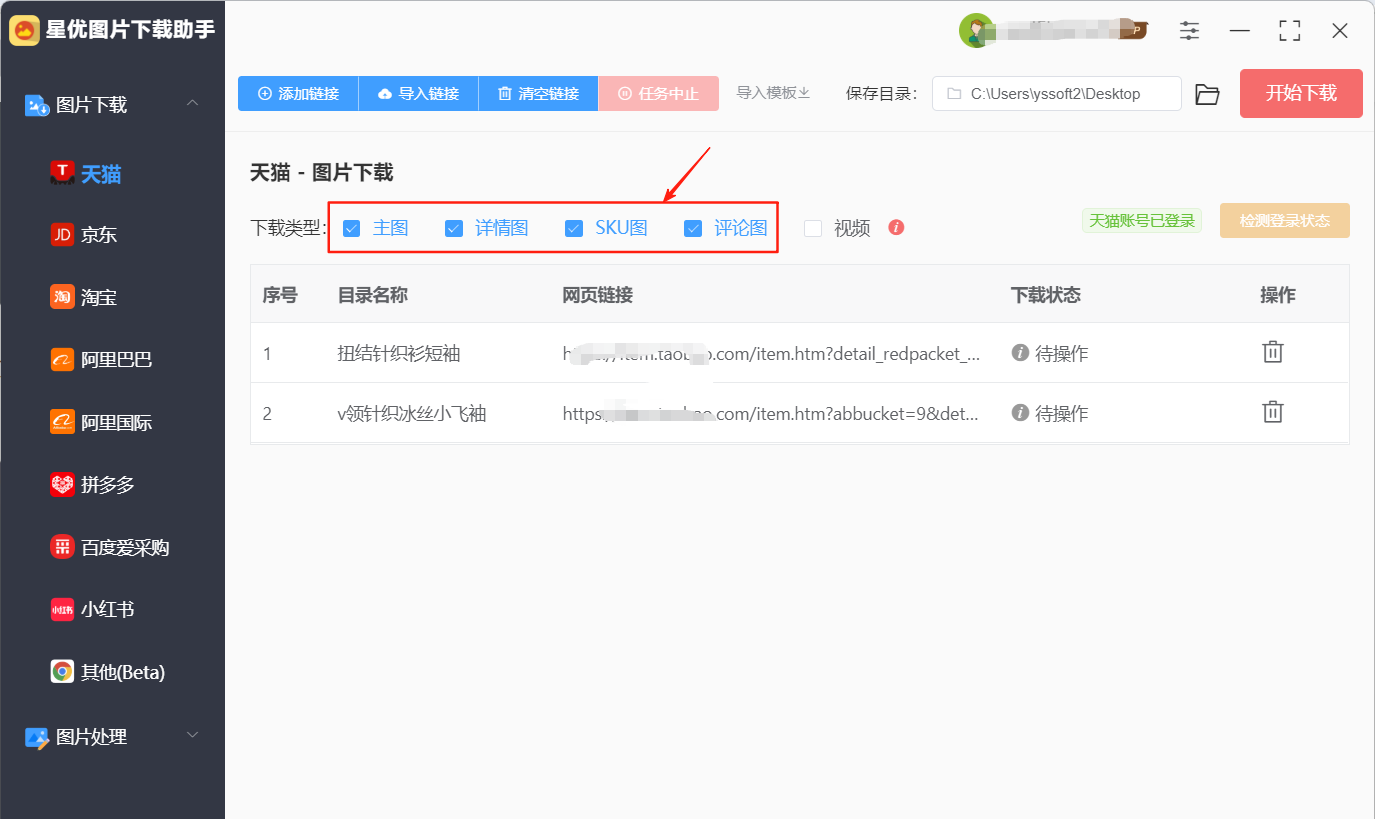
步骤四:下载图片前,您需要登录淘宝账户,方式如下:
① 点击【检测登录状态】黄色按钮,检测完成后点击界面左侧的【未登录,点击登录淘宝账号】文字链接。

② 这时软件会弹出登录窗口,您可以选择扫码登录,登录过程快速便捷。完成登录后,关闭登录窗口即可。
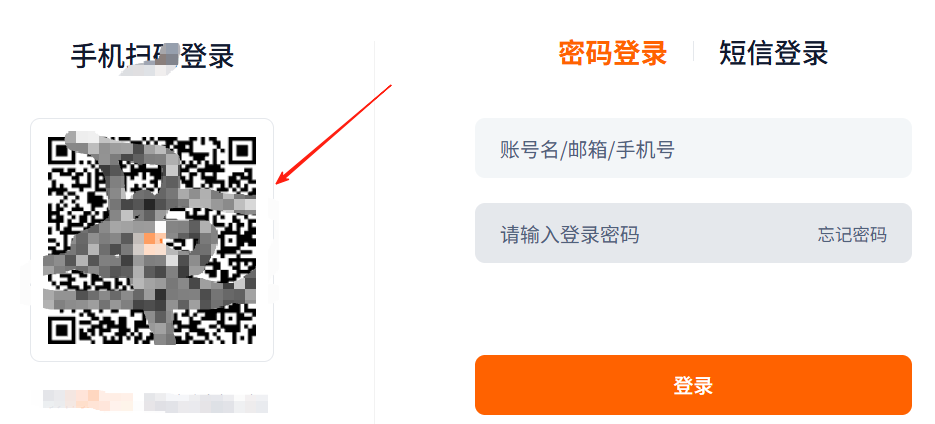
步骤五:登录成功后,点击右上角的【开始下载】按钮,软件会自动开始下载图片。下载的图片数量较多时,可能等待的时间会长一点。下载完成后,软件会自动打开保存文件夹,您可以查看下载的图片。

步骤六:打开文件夹后,您会看到刚刚下载的图片。每个淘宝商品的图片都被保存在单独的文件夹中,文件夹名称为您在添加链接时设置的名称,方便管理。同时,文件夹中的图片会按照您选择的图片类型进行命名,您可以逐一查看下载的图片。

一键提取淘宝商品的图片的方法二:使用“松鼠下载器”电脑工具
松鼠下载器这个工具专门针对淘宝移动端商品图片提取。大家都知道,淘宝电脑端和移动端页面展示不太一样,松鼠下载器就精准解决了移动端图片提取的问题。它能提取主图、详情图、SKU 图以及主图视频,功能很全面,而且下载的图片都是有权限看到的最大尺寸,保证图片质量。
操作步骤
打开松鼠下载器,虽然界面看起来很简单,有点像很久之前的工具,没有那么高端,但是使用起来还是方便简单的。在软件界面中找到 “网站” 选择栏,下拉菜单中找到 “淘宝商品 (移动端)” 选项并选中,它属于电商系列分类哦。
接着,打开手机淘宝,找到你要提取图片的商品,点击商品进入详情页面,然后点击页面右上角的三个点,在弹出的菜单中选择 “复制链接”。回到电脑上的松鼠下载器,把复制的商品链接粘贴到软件的地址栏中。也可以在淘宝电脑版页面找到我们需要的商品链接也是可以的。
粘贴好链接后,点击 “开始” 按钮。这时,可能会弹出一个对话框,提醒你要先登录淘宝账号。没错,为了能顺利下载图片,必须先登录哦。登录后,确保淘宝商品页面能正常显示主图、详情图等,再点击对话框右下角的 “确认已获取权限” 按钮。如果在登录过程中出现滑块验证框,按照提示完成验证就行。如果登录有什么问题的话,那么你还是可以找到客服进行详细咨询的。
完成上述步骤后,软件就开始自动提取图片并下载了。你只需要耐心等待,直到软件提示下载成功。下载完成后,点击软件界面上的 “打开” 按钮,就能直接打开保存图片的文件夹,看到下载好的淘宝移动端商品图片啦,而且软件会自动按照店铺、宝贝名称创建目录,方便你整理查找。
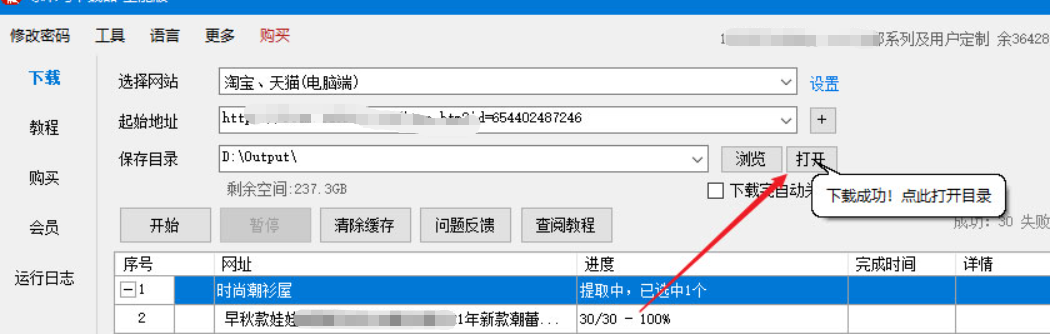
一键提取淘宝商品的图片的方法三:使用“TD智能下载器”电脑工具
嘿,朋友们!今天我来给你们推荐一款超级好用的工具——TD智能下载器!如果你是做电商的,或者只想下载淘宝商品的高清图片,这个工具绝对能帮你省下大量时间。主图、SKU图、详情图,统统都能轻松搞定!今天就让我带你们一步步走,教你如何用这个工具一键批量下载淘宝商品的图片!
尤其适合需要批量获取商品图片的朋友们,操作简单又高效。操作步骤
步骤 1:打开 TD 智能下载器
首先,我们需要打开 TD智能下载器。打开软件之后,你会看到界面很简洁,一眼就能找到你需要的功能。
步骤 2:选择淘宝图片下载功能
进入软件界面后,你会看到几个功能选项。找到 淘宝图片下载 功能,点击它。这是我们今天要用的功能哦,它能帮助你从淘宝上提取所有的商品图片。
步骤 3:输入淘宝商品链接或关键词
这时,我们去 淘宝网页,选择你想要下载图片的商品页面。你可以直接在淘宝网页上找到商品,然后复制商品页面的链接,回到 TD 下载器,把链接粘贴到软件的输入框中。
如果你不想手动复制链接,也可以直接在软件中 搜索商品的关键词,像是“无线耳机”或者“运动鞋”,软件会帮你自动搜索出相关商品。超级方便是不是?
步骤 4:软件自动提取图片
输入商品链接或关键词后,软件就会 自动识别并提取 商品页面上的所有图片。只要是你在商品页面上看到的图片类似它都可以抓取,而且按你的需求给你整理好。
步骤 5:选择保存路径
现在,我们需要选择一个地方来存储下载下来的图片。点击 保存路径设置,选一个你觉得方便的文件夹,确保你能找到这些图片。
步骤 6:点击“开始下载”
一切设置好后,点击 “开始下载” 按钮。软件就会开始自动下载所有图片,并且按照商品的分类和名称把图片整理好。你完全不需要担心图片乱七八糟,软件会帮你整理得井井有条。
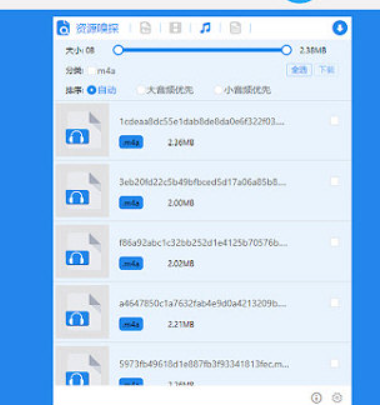
其实,提取淘宝商品图片的方式有很多种,尤其在这些年随着技术的进步,各种工具和插件的出现,让这个过程变得越来越简单。传统的手动保存方法不仅效率低下,还容易漏掉一些重要的图片细节,确实是很麻烦。幸运的是,现如今市面上有许多第三方工具和浏览器插件,专门帮助用户一键提取淘宝商品的高清图片。通过这些工具,你可以轻松地提取淘宝商品页面上的所有图片,保证图片的清晰度,同时节省了大量时间。无论你是普通的买家希望保存图片以便日后比较款式,还是电商卖家想要参考同行的图片布局和展示风格,一键提取淘宝商品的图片都会极大地提升你的工作效率,让这些操作变得更加简单、直观。
如果你经常需要提取商品图片,不妨尝试不同的工具,找到最适合自己需求的一款。记得,选择合适的工具,不仅能提高工作效率,还能确保图片质量的十分满意的呈现。一键提取淘宝商品的图片,帮你轻松管理和保存资源,享受更加便捷的购物与经营体验。